ይህ wikiHow በሞዚላ ፋየርፎክስ በዊንዶውስ እና በማክሮ ኦፕሬቲንግ ሲስተሞች ላይ እንዴት ማፋጠን እንደሚቻል ያስተምርዎታል።
ደረጃ
ዘዴ 8 ከ 8 - አሳሽዎን ወደ የቅርብ ጊዜው ስሪት ማዘመን
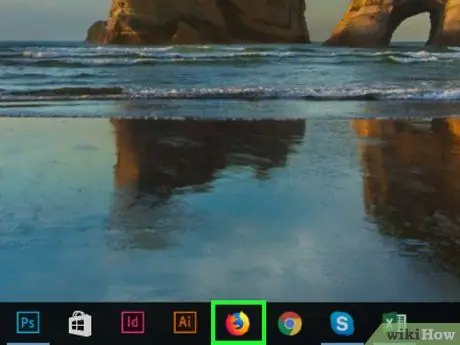
ደረጃ 1. ፋየርፎክስን በእርስዎ ፒሲ ወይም ማክ ኮምፒውተር ላይ ይክፈቱ።
ይህንን አሳሽ በ ‹ውስጥ› ውስጥ ማግኘት ይችላሉ ሁሉም መተግበሪያዎች በዊንዶውስ ውስጥ “ጀምር” ምናሌ ፣ ወይም አቃፊ” ማመልከቻዎች በ MacOS ላይ።
የመተግበሪያውን ፍጥነት ለመጨመር ፋየርፎክስ ገንቢዎች ሁል ጊዜ ዝመናዎችን ይለቃሉ። የቅርብ ጊዜውን የፋየርፎክስ ስሪት እየተጠቀሙ መሆኑን ለማረጋገጥ ይህንን ዘዴ ይከተሉ።
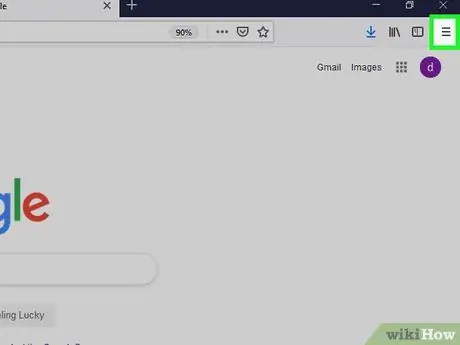
ደረጃ 2. ምናሌውን ጠቅ ያድርጉ።
በማያ ገጹ በላይኛው ቀኝ ጥግ ላይ ነው።
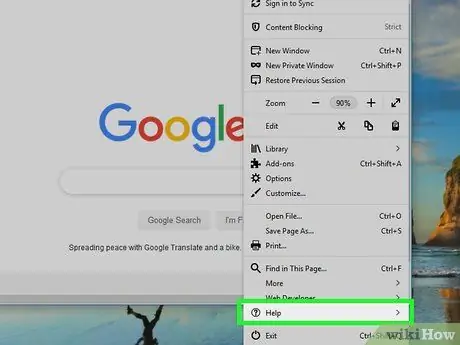
ደረጃ 3. እገዛን ጠቅ ያድርጉ።
ይህ አማራጭ በምናሌው ታችኛው ክፍል ላይ ነው። ይህ አዝራር በአንዳንድ የ Firefox ስሪቶች ውስጥ እንደ? ″ አዶ ሆኖ ይታያል።
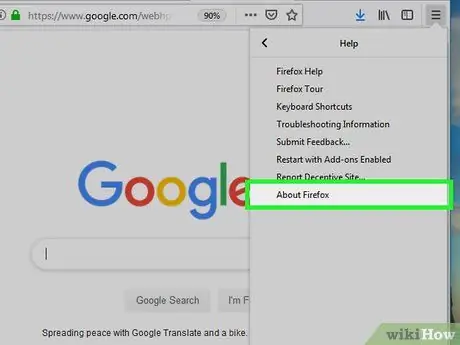
ደረጃ 4. ስለ ፋየርፎክስ ጠቅ ያድርጉ።
ፋየርፎክስ ለዝማኔ ተገኝነት ይፈትሻል። አንድ ዝማኔ የሚገኝ ከሆነ (ወደ የስሪት ቁጥር) አዘምን የሚል አዝራር ያያሉ። አዝራሩ የማይታይ ከሆነ ኮምፒዩተሩ በአሁኑ ጊዜ የቅርብ ጊዜውን የፋየርፎክስ ስሪት እያሄደ ነው።
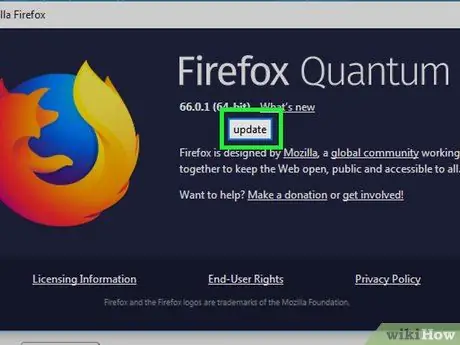
ደረጃ 5. አዘምንን ወደ አዝራር ጠቅ ያድርጉ።
ዝመናው ይወርዳል። አንዴ ዝመናው ለመጫን ከተዘጋጀ በኋላ የፋየርፎክስ ቁልፍን ለማዘመን የዝማኔ ቁልፍ ወደ ዳግም አስጀምር ይቀየራል።
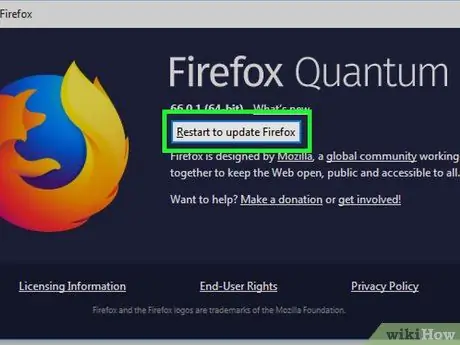
ደረጃ 6. ፋየርፎክስን ለማዘመን ዳግም አስጀምር የሚለውን ጠቅ ያድርጉ።
ዝመናውን ለመጫን ፋየርፎክስ ይዘጋል። የማዘመን ሂደቱ ከተጠናቀቀ በኋላ ፋየርፎክስ በራስ -ሰር እንደገና ይጀምራል።
መጫኑ እንዲካሄድ ፈቃድ መስጠት ሊያስፈልግዎት ይችላል።
ዘዴ 2 ከ 8: ማህደረ ትውስታን ነፃ ያድርጉ
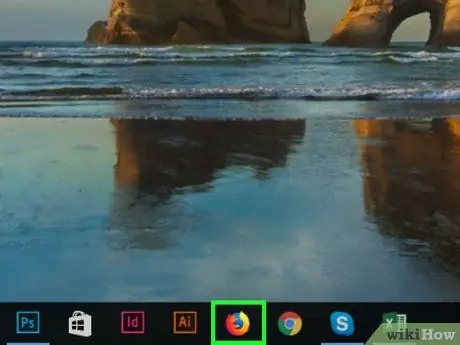
ደረጃ 1. ፋየርፎክስን በእርስዎ ፒሲ ወይም ማክ ኮምፒውተር ላይ ይክፈቱ።
ይህንን አሳሽ በ ‹ውስጥ› ውስጥ ማግኘት ይችላሉ ሁሉም መተግበሪያዎች በዊንዶውስ ውስጥ “ጀምር” ምናሌ ፣ ወይም አቃፊ” ማመልከቻዎች በ MacOS ላይ።
የተወሰኑ ድርጣቢያዎች ወይም ቅጥያዎች በፋየርፎክስ አፈፃፀም ላይ ሲመዝኑ ይህ ዘዴ ይረዳዎታል።

ደረጃ 2. ስለ: ማህደረ ትውስታ በአድራሻ አሞሌው ውስጥ ያስገቡ እና አስገባን ይጫኑ ወይም ይመለሳል።
የማስታወሻ መላ ፍለጋ መሣሪያው ከዚያ በኋላ ይከፈታል።
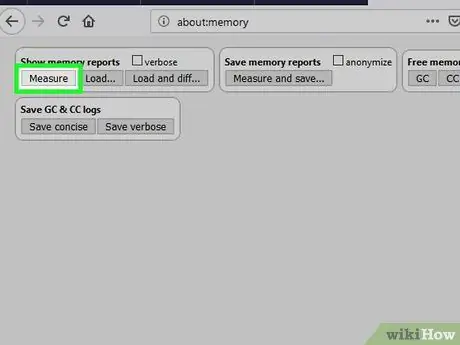
ደረጃ 3. “የማህደረ ትውስታ ሪፖርቶችን አሳይ” በሚለው ሳጥን ውስጥ መለካት የሚለውን ጠቅ ያድርጉ።
እርስዎ ገንቢ ወይም የበለጠ የላቀ የፋየርፎክስ ተጠቃሚ ከሆኑ የትኛውን ሂደቶች እንደሚሰሩ እና እያንዳንዱ ሂደት ምን ያህል ማህደረ ትውስታ እንደሚጠቀም ለመወሰን ይህንን ባህሪ መጠቀም ይችላሉ። እያንዳንዱን ክፍል ለማየት ሪፖርቱን ያስሱ።
- አንዳንድ ተጨማሪዎች በስም ማህደረ ትውስታ ሪፖርቱ ላይ ይታያሉ ፣ ግን ሌሎች አማራጮች እንደ hex ኮዶች ብቻ ይታያሉ።
- የድጋፍ ተወካዩ ወይም ገንቢው የማስታወሻ ሪፖርቱን እንዲያሄዱ እና እንዲያስቀምጡ ከጠየቁ “ጠቅ ያድርጉ” ይለኩ እና ያስቀምጡ በ ‹ማህደረ ትውስታ ሪፖርቶች› ሳጥን ውስጥ ፣ ከዚያ ሪፖርቶቹን ለማስቀመጥ ቦታ ይግለጹ። ከዚያ በኋላ ሪፖርቱን በኢሜል ማያያዝ ወይም ከተጠየቁ ወደ የሳንካ የውሂብ ጎታ መስቀል ይችላሉ።
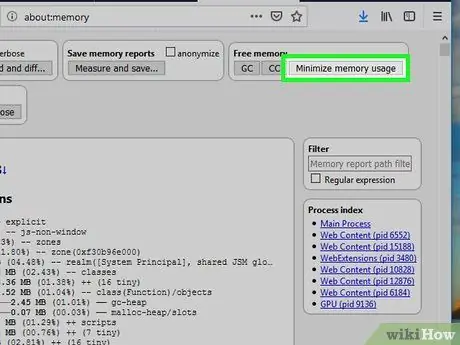
ደረጃ 4. የማህደረ ትውስታ አጠቃቀምን አሳንስ የሚለውን ጠቅ ያድርጉ።
በገጹ የላይኛው ቀኝ ጥግ ላይ ነው። ፋየርፎክስ በአሁኑ ጊዜ ጥቅም ላይ የዋለውን ማህደረ ትውስታ ያስለቅቃል ፣ ግን ከአሁን በኋላ አያስፈልግም። ይህ አሰራር በአሳሹ ፍጥነት ወይም አፈፃፀም ላይ ሊጨምር ይችላል።
እርስዎ የሚወስዷቸው እርምጃዎች ምንም ቢሆኑም የማህደረ ትውስታ አጠቃቀም ከፍተኛ ሆኖ ከቀጠለ ፣ ብዙ ትሮች እና/ወይም መስኮቶች በአንድ ጊዜ የሚከፈቱትን ለመደገፍ ኮምፒተርዎ በቂ ራም ላይኖረው ይችላል። እያሰሱ ሳሉ የአሳሽ ትሮችን እና መስኮቶችን ብዛት ለመቀነስ ይሞክሩ እና የኮምፒተርዎን ራም ይጨምሩ።
ዘዴ 3 ከ 8: ደህንነቱ የተጠበቀ ሁነታን መጠቀም
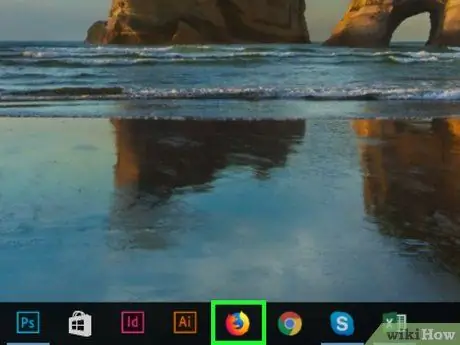
ደረጃ 1. ፋየርፎክስን በእርስዎ ፒሲ ወይም ማክ ኮምፒውተር ላይ ይክፈቱ።
ይህንን አሳሽ በ ‹ውስጥ› ውስጥ ማግኘት ይችላሉ ሁሉም መተግበሪያዎች በዊንዶውስ ውስጥ “ጀምር” ምናሌ ፣ ወይም አቃፊ” ማመልከቻዎች በ MacOS ላይ።
ፋየርፎክስን በአስተማማኝ ሁኔታ ሲጠቀሙ ማንኛውንም ማከያዎች (ቅጥያዎች ወይም ገጽታዎች) የማይጠቀም “ንጹህ” የፋየርፎክስ ስሪት ያካሂዳሉ። ፋየርፎክስ በዚህ ሞድ ውስጥ በፍጥነት የሚሰራ ከሆነ የአፈጻጸም ችግር እርስዎ በጫኑት ቅጥያ ወይም ገጽታ ምክንያት ሊሆን ይችላል።
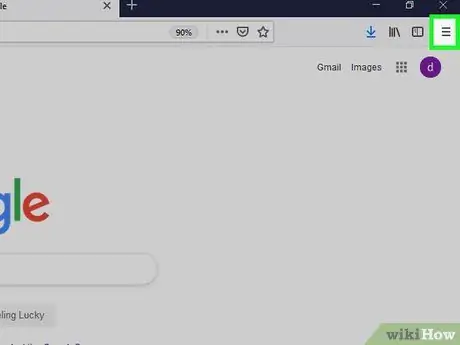
ደረጃ 2. የምናሌ አዝራሩን ጠቅ ያድርጉ።
በአሳሹ መስኮት በላይኛው ቀኝ ጥግ ላይ ነው።
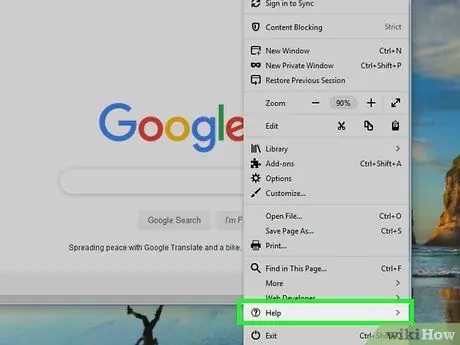
ደረጃ 3. እገዛን ጠቅ ያድርጉ።
ይህ አማራጭ በምናሌው ታችኛው ክፍል ላይ ነው። ይህ አዝራር በአንዳንድ የ Firefox ስሪቶች ውስጥ እንደ? ″ አዶ ሆኖ ይታያል።
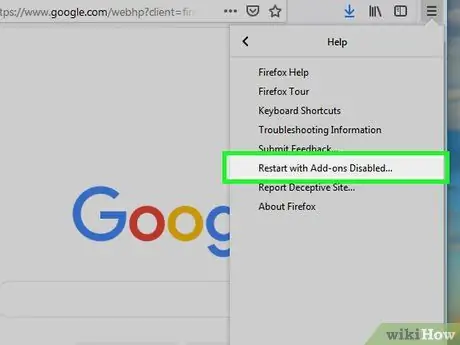
ደረጃ 4. ከተጨማሪዎች ተሰናክሏል ዳግም አስጀምር የሚለውን ጠቅ ያድርጉ።
የማረጋገጫ መልእክት ይታያል።
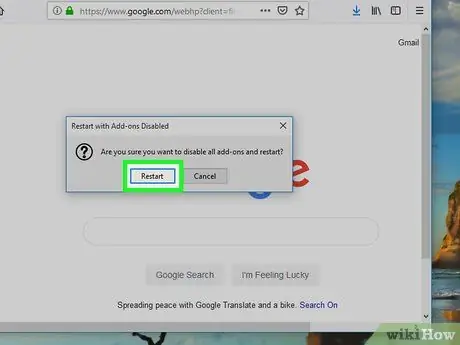
ደረጃ 5. ዳግም አስጀምር የሚለውን ጠቅ ያድርጉ።
ደህንነቱ የተጠበቀ ሁነታን በተመለከተ መረጃ የያዘ መልእክት ይታያል።
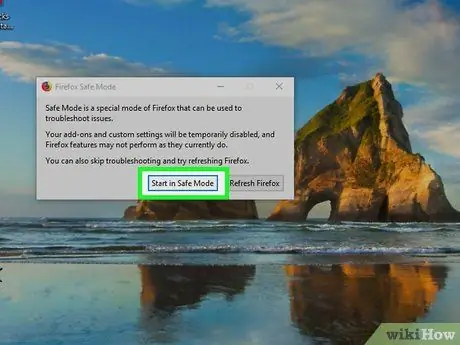
ደረጃ 6. በአስተማማኝ ሁኔታ ጀምርን ጠቅ ያድርጉ።
ፋየርፎክስ ያለ ቅጥያዎች እና ገጽታዎች ይሠራል።
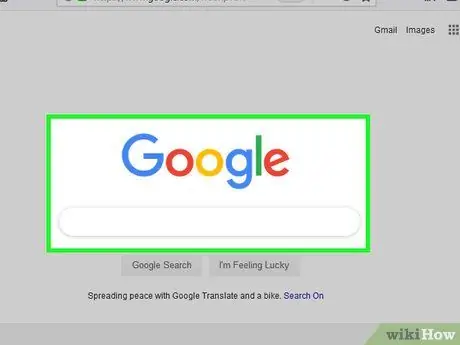
ደረጃ 7. በይነመረቡን ያስሱ።
በዚህ ሞድ ውስጥ የፋየርፎክስ አፈጻጸም በከፍተኛ ሁኔታ ፈጣን ከሆነ የአፈጻጸም ብልሽቱ ችግር ያለበት በመደመር ወይም በመጨመር ምክንያት ሊሆን ይችላል።
- በፋየርፎክስ ውስጥ አንድ ባህሪን ወይም ተጨማሪን እንዴት እንደሚያጠፉ ለማወቅ የመደመር ወይም የመጨመር የማጥፋት ዘዴን ያንብቡ። ሁሉንም ማከያዎች በማጥፋት ይጀምሩ። ከዚያ በኋላ አንድ ተጨማሪን ብቻ ያግብሩ እና ያንን ተጨማሪ በመጠቀም ፍለጋ ያካሂዱ። አሳሽዎ አሁንም በፍጥነት እና በተቀላጠፈ የሚሰራ ከሆነ ያንን ተጨማሪ ማከል እንደነቃ አድርገው ሌሎች ተጨማሪዎችን መሞከር ይችላሉ።
- ችግር ያለብዎትን እስኪያገኙ ድረስ ተሰኪዎችን መፈተሽ እና ማንቃትዎን ይቀጥሉ።
ዘዴ 4 ከ 8-ተጨማሪዎችን ማሰናከል
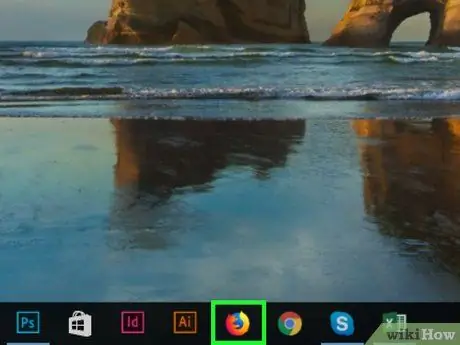
ደረጃ 1. ፋየርፎክስን በእርስዎ ፒሲ ወይም ማክ ኮምፒውተር ላይ ይክፈቱ።
ይህንን አሳሽ በ ‹ውስጥ› ውስጥ ማግኘት ይችላሉ ሁሉም መተግበሪያዎች በዊንዶውስ ውስጥ “ጀምር” ምናሌ ፣ ወይም አቃፊ” ማመልከቻዎች በ MacOS ላይ።
- የተጫኑ ቅጥያዎች እና ገጽታዎች በይነመረቡን ሲያስሱ ብዙውን ጊዜ አፈፃፀሙን ያዘገያሉ። አሳሽዎ በአስተማማኝ ሁኔታ በፍጥነት እንደሚሰራ ከተሰማዎት የትኛው ቅጥያ ወይም ገጽታ የፋየርፎክስ አፈጻጸም ጉዳዮችን እንደሚፈጥር ለማወቅ ይህንን ዘዴ ይከተሉ።
- የበለጠ የላቀ ተጠቃሚ ከሆኑ የተወሰኑ ማከያዎች ምን ያህል ራም እንደሚጠቀሙ ለማወቅ የማህደረ ትውስታ ሪፖርትን ማካሄድ ይችላሉ።
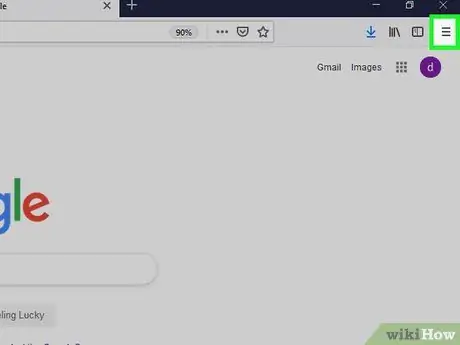
ደረጃ 2. የምናሌ አዝራሩን ጠቅ ያድርጉ።
በማያ ገጹ በላይኛው ቀኝ ጥግ ላይ ነው።
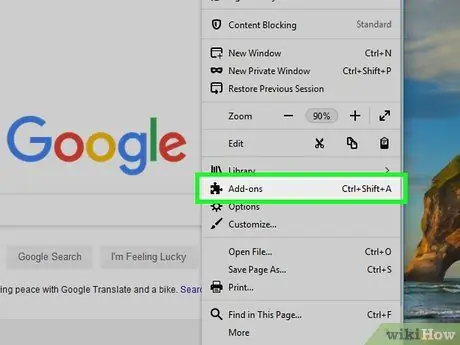
ደረጃ 3. ተጨማሪዎችን ጠቅ ያድርጉ።
በምናሌው መሃል ላይ ነው።
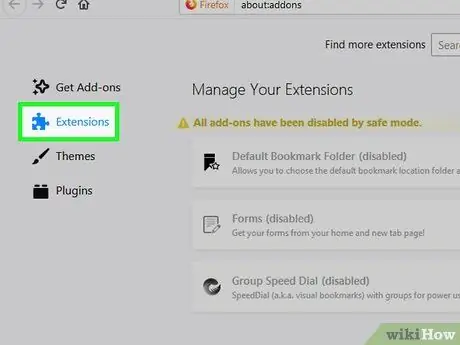
ደረጃ 4. ቅጥያዎችን ጠቅ ያድርጉ።
ይህ አማራጭ በግራ ፓነል ውስጥ ነው።
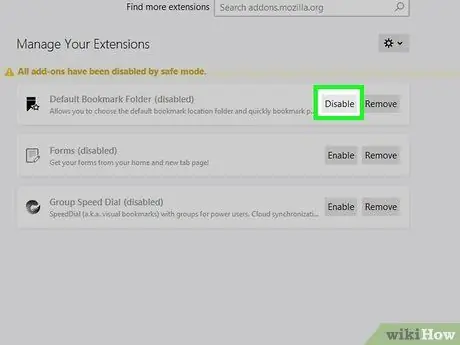
ደረጃ 5. ከሁሉም አማራጮች ቀጥሎ አሰናክል የሚለውን ጠቅ ያድርጉ።
እያንዳንዱ ተጨማሪ ፣ ሳይወገድ ይሰናከላል።
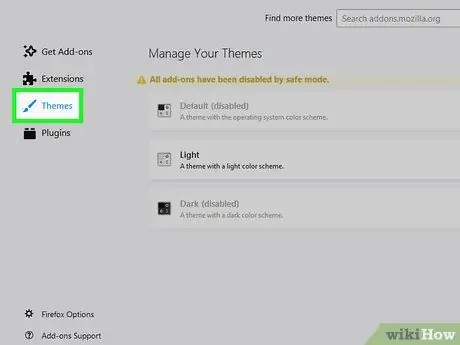
ደረጃ 6. ገጽታዎችን ጠቅ ያድርጉ።
ይህ አማራጭ በግራ ፓነል ውስጥ ነው።
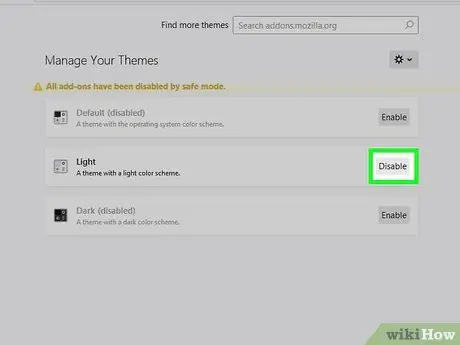
ደረጃ 7. አሁን ካለው ገባሪ ገጽታ ቀጥሎ አሰናክል የሚለውን ጠቅ ያድርጉ።
ወደ ነባሪ የፋየርፎክስ ገጽታ ይመለሳሉ።
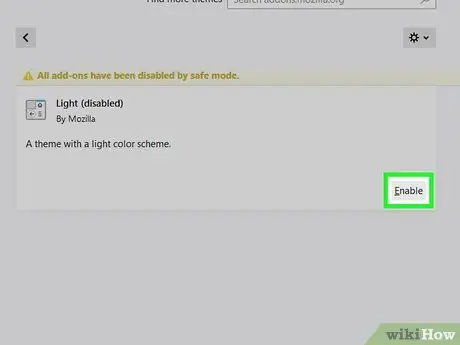
ደረጃ 8. ለማግበር የሚፈልጉትን አንድ ቅጥያ ወይም ገጽታ ይምረጡ።
ችግር ያለ ተጨማሪዎችን ለመፈለግ “ጠቅ ያድርጉ” አንቃ በአንዱ ቅጥያዎች ወይም ገጽታዎች ላይ ፣ እና የተቀሩትን ተጨማሪዎች ያጥፉ።
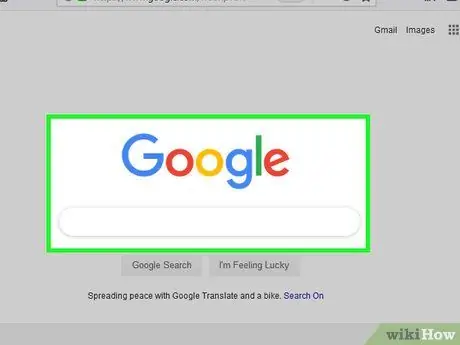
ደረጃ 9. ድሩን ያስሱ።
ተጨማሪ በሚነቃበት ጊዜ የአሳሽዎ አፈፃፀም አሁንም ፈጣን ከሆነ ፣ ተጨማሪው ችግር ላይሆን የሚችልበት ጥሩ ዕድል አለ።
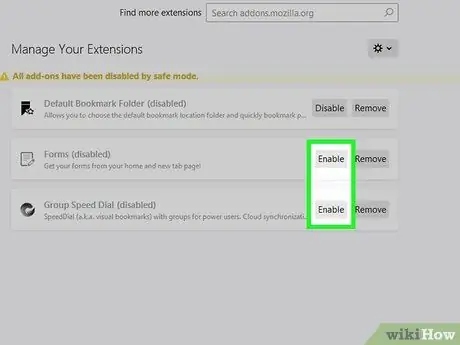
ደረጃ 10. ሌሎች ተጨማሪዎችን ያንቁ።
እንደገና ፣ አንዴ ሌሎች ማከያዎች ከነቁ ፣ ድሩን እንደገና ለማሰስ ይሞክሩ። የአሳሽዎን አፈፃፀም እየቀነሰ የሚሄድ ተጨማሪ እስኪያገኙ ድረስ ከላይ ያሉትን ደረጃዎች ይድገሙ።
የሚጠቀሙት አሳሽ ምንም ይሁን ምን ፋየርፎክስ ቀስ ብሎ መሥራቱን ከቀጠለ ፣ ብልሽቱ በችግር ነጂ ምክንያት ሊሆን ይችላል። ችግሩ አንድ የተወሰነ ድር ጣቢያ ሲደርሱ ብቻ ከታየ ያ ጣቢያ እርስዎ እያጋጠሙዎት ላለው ሁከት መንስኤ ሊሆን ይችላል።
ዘዴ 5 ከ 8 - መሸጎጫ ፣ ኩኪዎችን እና የአሰሳ ታሪክን ማጽዳት
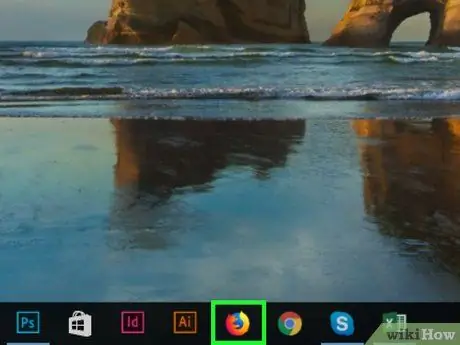
ደረጃ 1. ፋየርፎክስን በእርስዎ ፒሲ ወይም ማክ ኮምፒውተር ላይ ይክፈቱ።
ይህንን አሳሽ በ ‹ውስጥ› ውስጥ ማግኘት ይችላሉ ሁሉም መተግበሪያዎች በዊንዶውስ ውስጥ “ጀምር” ምናሌ ፣ ወይም አቃፊ” ማመልከቻዎች በ MacOS ላይ።
- አሳሽዎ የዘገየ ሆኖ ከተሰማ ፣ ብልሽቱ በመሸጎጫ ፣ በተበላሹ ኩኪዎች ወይም በጣም ብዙ የድር አሰሳ ታሪክ ምክንያት ሊሆን ይችላል። እነዚያን ይዘቶች ለማጽዳት ይህንን ዘዴ ይከተሉ።
- ኩኪዎችን ማጽዳት በአሁኑ ጊዜ ከሚደርሱባቸው ድር ጣቢያዎች ያስወጣዎታል።
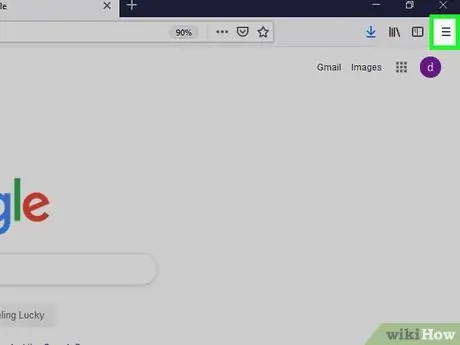
ደረጃ 2. የምናሌ አዶውን ጠቅ ያድርጉ።
በአሳሹ መስኮት በላይኛው ቀኝ ጥግ ላይ ነው።
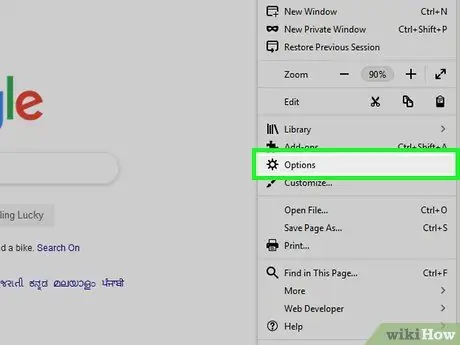
ደረጃ 3. አማራጮችን ጠቅ ያድርጉ።
በምናሌው መሃል ላይ ነው።
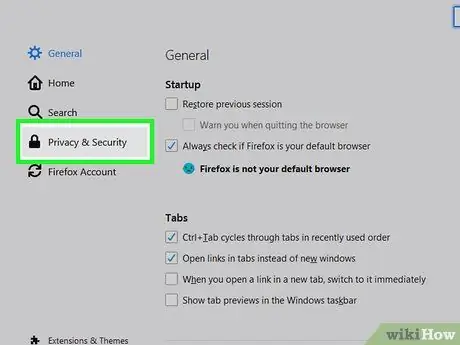
ደረጃ 4. ግላዊነትን እና ደህንነትን ጠቅ ያድርጉ።
ይህ አማራጭ በግራ ፓነል ውስጥ ነው።
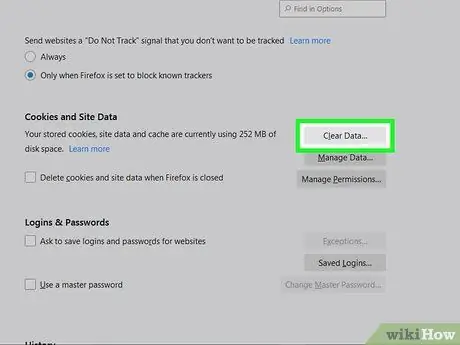
ደረጃ 5. ማያ ገጹን ያሸብልሉ እና ውሂብ አጽዳ የሚለውን ጠቅ ያድርጉ።
ይህ አማራጭ በትክክለኛው ፓነል ውስጥ ከኩኪዎች እና ከጣቢያ መረጃ ስር ነው።
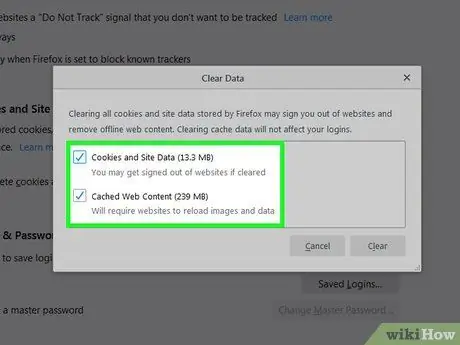
ደረጃ 6. ሊያጸዱት የሚፈልጉትን መረጃ ወይም ይዘት ይምረጡ።
ሁለቱንም ለመምረጥ ከኩኪዎች እና ከጣቢያ ውሂብ እና ከተሸጎጠ የድር ይዘት ቀጥሎ ያሉትን ሳጥኖች ላይ ምልክት ያድርጉ። እያንዳንዱ የውሂብ ዓይነት የሚወስደው የቦታ መጠን ከስሙ ቀጥሎ ይታያል።
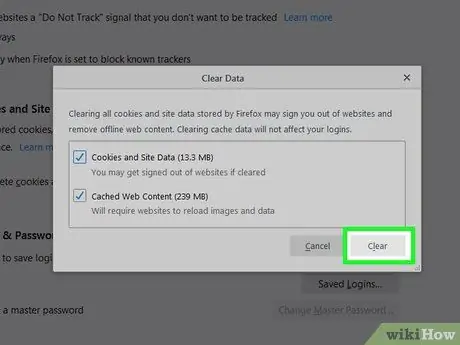
ደረጃ 7. አጽዳ የሚለውን ጠቅ ያድርጉ።
የማረጋገጫ መልእክት ይታያል።
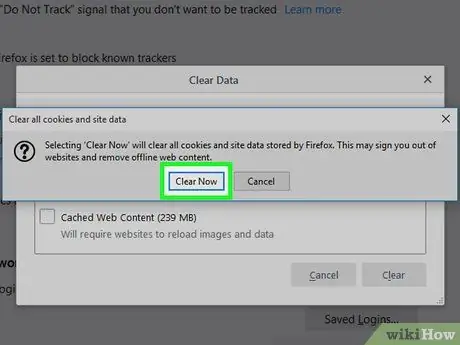
ደረጃ 8. ለማረጋገጥ አሁን አጽዳ የሚለውን ጠቅ ያድርጉ።
መሸጎጫ እና ኩኪዎች አሁን ተጠርገዋል።
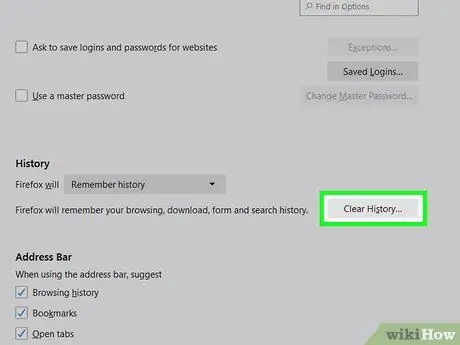
ደረጃ 9. ወደ ታች ይሸብልሉ እና ታሪክን አጽዳ የሚለውን ጠቅ ያድርጉ።
ይህ አማራጭ በታሪክ ርዕስ ስር ነው።
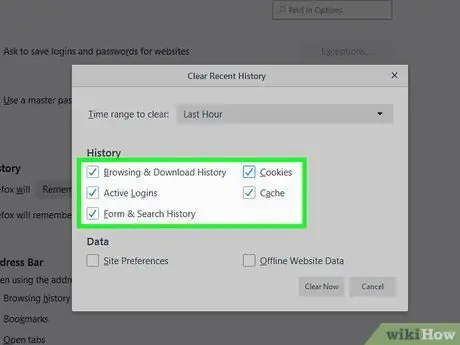
ደረጃ 10. ለማፅዳት የሚፈልጉትን መረጃ ይምረጡ።
በማያ ገጹ አናት ላይ ካለው ተቆልቋይ ምናሌ “ሁሉም” የሚለውን ጠቅ ያድርጉ ፣ ከዚያ ሁሉንም ሳጥኖች ላይ ምልክት ያድርጉ። ይህ አጠቃላይ የአሰሳ ታሪክዎን ይሰርዛል ፣ እና በቅርቡ የጎበ sitesቸውን ጣቢያዎች አይደለም።
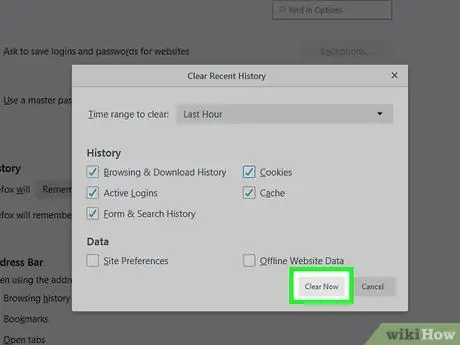
ደረጃ 11. አሁን አጽዳ የሚለውን ጠቅ ያድርጉ።
የአሰሳ ታሪክ አሁን ተጠርጓል።
ዘዴ 6 ከ 8: መከታተያዎችን እና የሶስተኛ ወገን ኩኪዎችን ማገድ

ደረጃ 1. ፋየርፎክስን በእርስዎ ፒሲ ወይም ማክ ኮምፒውተር ላይ ይክፈቱ።
ይህንን አሳሽ በ ‹ውስጥ› ውስጥ ማግኘት ይችላሉ ሁሉም መተግበሪያዎች በዊንዶውስ ውስጥ “ጀምር” ምናሌ ፣ ወይም አቃፊ” ማመልከቻዎች በ MacOS ላይ።
ድሩን ሲያስሱ እርስዎን የሚከታተሉ መሣሪያዎች አሳሽዎን ወይም የአሰሳ አፈፃፀሙን ሊቀንሱ ይችላሉ። የአሳሽዎን ፍጥነት ወይም አፈፃፀም እንዲሁም በበይነመረብ ላይ ደህንነትዎን ለማሻሻል ይህ ዘዴ እነዚህን መከታተያዎች እንዴት እንደሚያግዱ ያስተምራል።
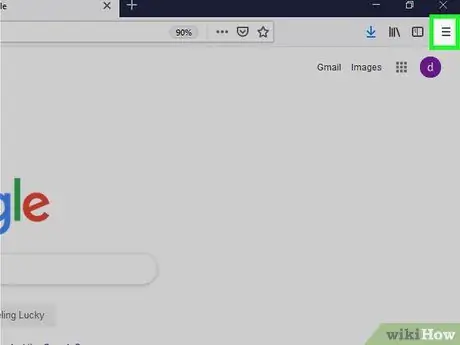
ደረጃ 2. የምናሌ አዝራሩን ጠቅ ያድርጉ።
በማያ ገጹ በላይኛው ቀኝ ጥግ ላይ ነው።
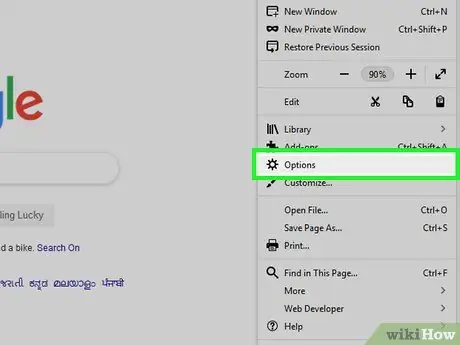
ደረጃ 3. አማራጮችን ጠቅ ያድርጉ።
በምናሌው መሃል ላይ ነው።
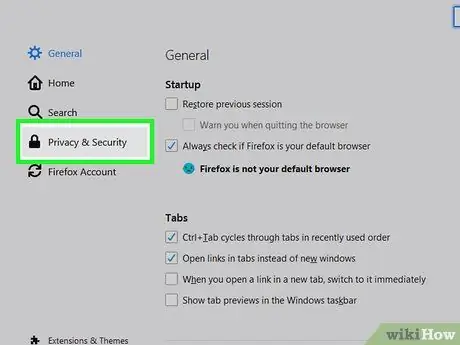
ደረጃ 4. ግላዊነትን እና ደህንነትን ጠቅ ያድርጉ።
ይህ አማራጭ በግራ ፓነል ውስጥ ነው። የይዘት ማገድ ክፍል በትክክለኛው ፓነል አናት ላይ ይታያል።
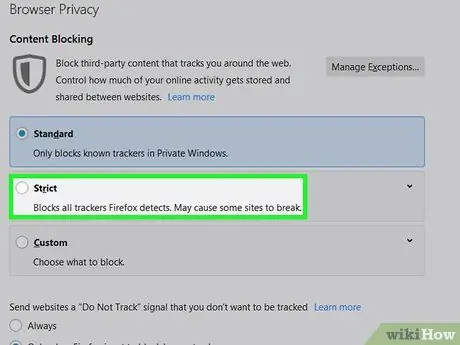
ደረጃ 5. ሁሉም ከተገኙት መከታተያዎች ቀጥሎ ባለው ሳጥን ላይ ምልክት ያድርጉ።
እንዲሁም በሁሉም የአሳሽ መስኮቶች (“ሁል ጊዜ”) ፣ ወይም በግል መስኮቶች ውስጥ ሲያስሱ ሁሉንም መከታተያዎችን ማገድ ይፈልጉ እንደሆነ መምረጥ ይችላሉ።
ሁልጊዜ ማለት ይቻላል የፍጥነት መጨመርን ማየት ቢችሉም ፣ አንዳንድ ድር ጣቢያዎች እና መሣሪያዎች ላይጫኑ ይችላሉ። እንደዚህ ያሉ ችግሮች ካጋጠሙዎት ሁል ጊዜ ገጹን እንደገና መድረስ እና መከታተያውን ለጊዜው ማንቃት ይችላሉ።
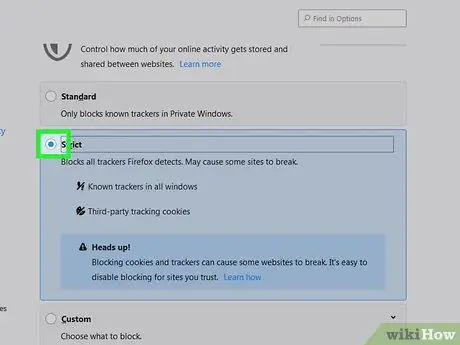
ደረጃ 6. ከሶስተኛ ወገን ኩኪዎች ቀጥሎ ባለው ሳጥን ላይ ምልክት ያድርጉ እና መከታተያዎችን ይምረጡ።
በዚህ አማራጭ ፣ ድርን በሚያሰሱበት ጊዜ የሶስተኛ ወገን ኩኪዎች እርስዎን “አይከተሉም”።
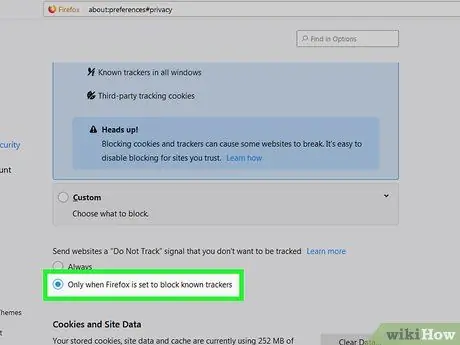
ደረጃ 7. ለድር ጣቢያዎች ላክ 'አትከታተል' የሚል ምልክት ስር ያለውን አማራጭ ይምረጡ።
ይህ አማራጭ በክፍሉ ታችኛው ክፍል ላይ ነው። በዚህ ክፍል ውስጥ መምረጥ የሚችሉት ምርጥ አማራጭ “ የተገኙትን መከታተያዎች ለማገድ ፋየርፎክስ ሲዘጋጅ ብቻ ”.
ይህ ማለት አማራጩን በደረጃ አምስት (″ ሁሉም የተገኙ መከታተያዎች) እስኪያነቁ ድረስ በማንኛውም ድር ጣቢያ አይከታተሉም ማለት ነው። ሆኖም ፣ አንድን ችግር ለመፍታት በሚፈልጉበት ጊዜ ባህሪውን ማጥፋት ከፈለጉ ፣ ይህ ባህሪ በራስ -ሰር ይጠፋል።
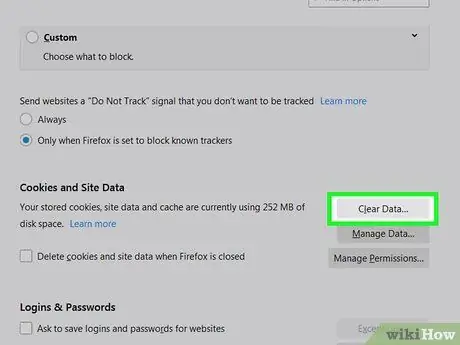
ደረጃ 8. ኩኪዎችን እና መሸጎጫን ያፅዱ።
ቅንብሮችዎን ካዘመኑ በኋላ እስካሁን ያጠራቀሙትን ይዘት ለማጽዳት ጊዜው አሁን ነው። እንዴት እንደሆነ ለማወቅ ይህንን ዘዴ ያንብቡ።
ዘዴ 7 ከ 8 የሃርድዌር ማፋጠን ማሰናከል
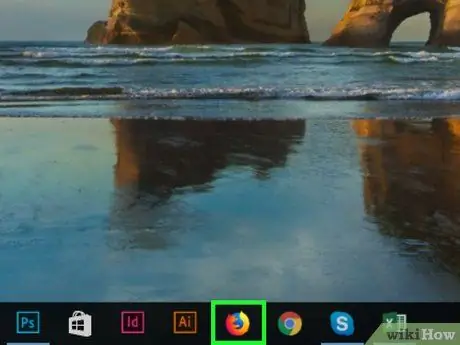
ደረጃ 1. ፋየርፎክስን በእርስዎ ፒሲ ወይም ማክ ኮምፒውተር ላይ ይክፈቱ።
ይህንን አሳሽ በ ‹ውስጥ› ውስጥ ማግኘት ይችላሉ ሁሉም መተግበሪያዎች በዊንዶውስ ውስጥ “ጀምር” ምናሌ ፣ ወይም አቃፊ” ማመልከቻዎች በ MacOS ላይ።
ጽሑፍዎ ፣ ፎቶዎችዎ ፣ ቪዲዮዎችዎ እና ጨዋታዎችዎ የተከፋፈሉ ወይም የተበላሹ ከሆኑ ፣ ይህን ዘዴ ይሞክሩ።
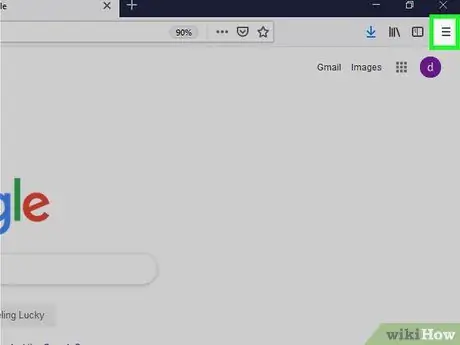
ደረጃ 2. የምናሌ አዝራሩን ጠቅ ያድርጉ።
በአሳሹ መስኮት በላይኛው ቀኝ ጥግ ላይ ነው።
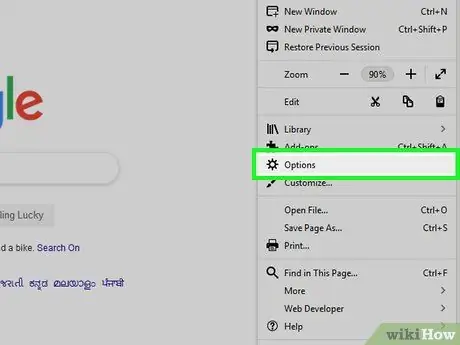
ደረጃ 3. አማራጮችን ጠቅ ያድርጉ።
በምናሌው መሃል ላይ ነው።
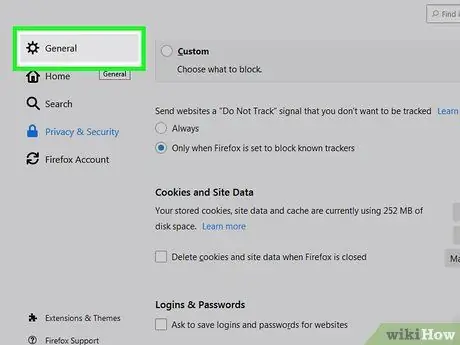
ደረጃ 4. ጠቅ ያድርጉ አጠቃላይ
ይህ አማራጭ በግራ ፓነል ውስጥ ነው።
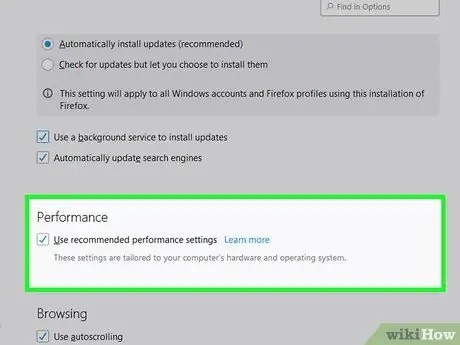
ደረጃ 5. ወደ አፈጻጸም ክፍል ይሸብልሉ።
ይህ ክፍል በገጹ ግርጌ ላይ ነው።
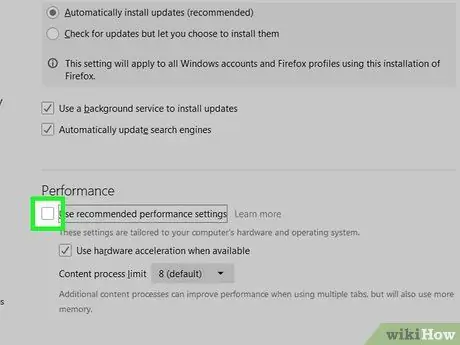
ደረጃ 6. “የሚመከሩ የአፈፃፀም ቅንብሮችን ይጠቀሙ” የሚለውን ሳጥን ምልክት ያንሱ።
ተጨማሪ አማራጮች በኋላ ይታያሉ።
ሳጥኑ ምልክት ካልተደረገበት ወደሚቀጥለው ደረጃ ይቀጥሉ።
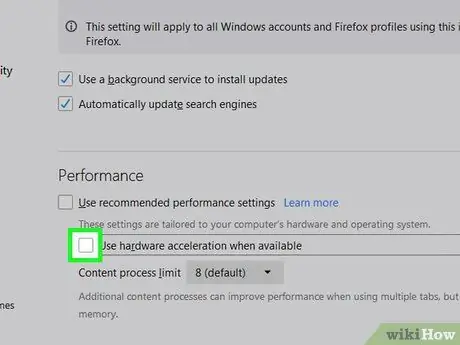
ደረጃ 7. በሚገኝበት ጊዜ የሃርድዌር ማጣደፍን ይጠቀሙ የሚለውን ቀጥሎ ያለውን ሳጥን ምልክት ያንሱ።
ይህ ባህሪ ይጠፋል ፣ ግን አሁንም አሳሽዎን እንደገና ማስጀመር ያስፈልግዎታል።
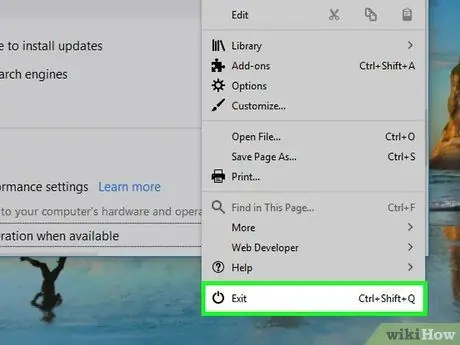
ደረጃ 8. የምናሌ አዝራሩን ጠቅ ያድርጉ እና ይምረጡ ውጣ።
ይህ አማራጭ በምናሌው ታችኛው ክፍል ላይ ነው።
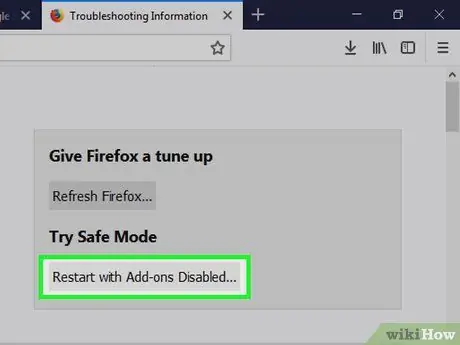
ደረጃ 9. ፋየርፎክስን እንደገና ያስጀምሩ።
አሁን የአሰሳ ተሞክሮዎን/አፈፃፀሙን ለማፋጠን ፋየርፎክስ ያለ ሃርድዌር ማጣደፍ ይሠራል።
ዘዴ 8 ከ 8 - የጃቫስክሪፕት ችግሮችን መፍታት
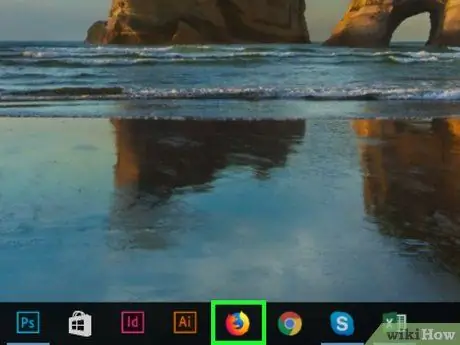
ደረጃ 1. ፋየርፎክስን በእርስዎ ፒሲ ወይም ማክ ኮምፒውተር ላይ ይክፈቱ።
ይህንን አሳሽ በ ‹ውስጥ› ውስጥ ማግኘት ይችላሉ ሁሉም መተግበሪያዎች በዊንዶውስ ውስጥ “ጀምር” ምናሌ ፣ ወይም አቃፊ” ማመልከቻዎች በ MacOS ላይ።
- ጃቫስክሪፕትን የሚያሄድ ድር ጣቢያ በአሳሹ ውስጥ ምላሽ ካላሳየ ወይም ስህተቱን ካሳየ ማስጠንቀቂያ -ምላሽ የማይሰጥ ስክሪፕት ፣ ይህ ዘዴ ጥሩ ምርጫ ነው። እስክሪፕቶችን ለማሰናከል የሚያስችል ብቅ ባይ መስኮት ከማሳየቱ በፊት የስክሪፕት አፈፃፀም ጊዜን የሚወስን የፋየርፎክስ ቅንብሮችን መለወጥ ይችላሉ።
- የስህተት መልዕክቱን ከማሳየቱ በፊት ለስክሪፕቱ ተጨማሪ ጊዜ ለመስጠት ፣ የቆይታ ጊዜውን ወደ 20 ሰከንዶች ማሳደግ ይችላሉ። አንዳንድ ጊዜ ትላልቅ እና ከባድ ስክሪፕቶች በተወሰኑ “አከባቢዎች” ወይም ሁኔታዎች ውስጥ ለመተግበር የበለጠ ጊዜ ይወስዳሉ።
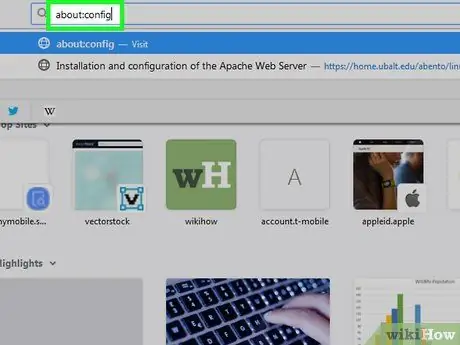
ደረጃ 2. ይተይቡ ስለ: በአድራሻ አሞሌው ውስጥ ያዋቅሩ እና አስገባን ይጫኑ ወይም ይመለሳል።
ወደ ቀጣዩ ደረጃ ከቀጠሉ ዋስትናው ባዶ ሊሆን እንደሚችል የሚገልጽ የማስጠንቀቂያ መልእክት ይታያል።
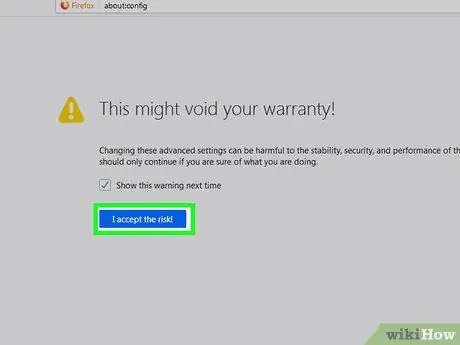
ደረጃ 3. ጠቅ ያድርጉ እኔ አደጋውን እቀበላለሁ።
የምርጫዎች ዝርዝር ይታያል።
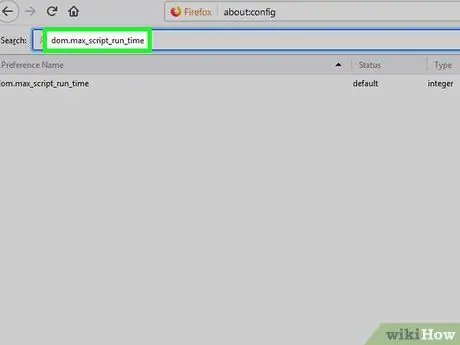
ደረጃ 4. በፍለጋ አሞሌው ውስጥ dom.max_script_run_time ን ይተይቡ።
ይህ አሞሌ በምርጫ ዝርዝር አናት ላይ ነው። ግቤቱን መተየብ ሲጨርሱ አንድ የፍለጋ ውጤት ይታያል።
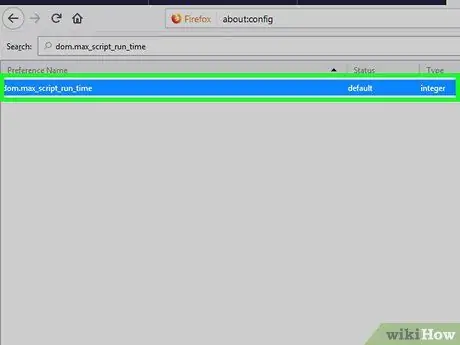
ደረጃ 5. dom.max_script_run_time ን ጠቅ ያድርጉ።
አንድ እሴት/ቁጥር እንዲያስገቡ የሚጠይቅ ብቅ ባይ መስኮት ይጫናል።
የሚታየው ነባሪ እሴት ወይም ቁጥር (በተለምዶ 10 ሰከንዶች ፣ ግን በፋየርፎክስ ስሪት ላይ በመመስረት ሊለያይ ይችላል) የስክሪፕቱ የስህተት መልዕክቱን ከማሳየቱ በፊት ይህ የጊዜ ርዝመት እንዳለው ያሳያል።
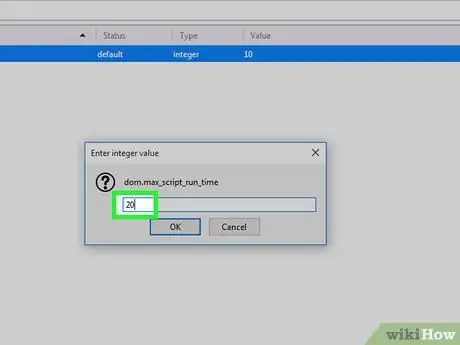
ደረጃ 6. እንደ ቁጥር 20 ያስገቡ እና እሺን ጠቅ ያድርጉ።
እነዚያን ለውጦች ካደረጉ በኋላ ስክሪፕቱን ለማቆም እድል የሚሰጥ የስህተት መልእክት ከማሳየቱ በፊት እስክሪፕቱ 20 ሰከንዶች ይኖረዋል።







